很多苹果电脑用户觉得Mac系统用起来还不是很习惯,就会给电脑安装双系统,方便工作和娱乐分开操作。还有一些小白用户不清楚苹果电脑mac双系统怎么切换呢,下面自由互联小编就给
很多苹果电脑用户觉得Mac系统用起来还不是很习惯,就会给电脑安装双系统,方便工作和娱乐分开操作。还有一些小白用户不清楚苹果电脑mac双系统怎么切换呢,下面自由互联小编就给大家带来详细的切换教程。
方法一:
1、先给苹果电脑重启,启动过程中按住Opiton键,长按2~3秒。

2、然后就会出现系统选择界面,我们就可以选择需要进入的系统磁盘即可。

方法二:
1、首先进入Mac OS系统,找到并打开系统偏好设置。
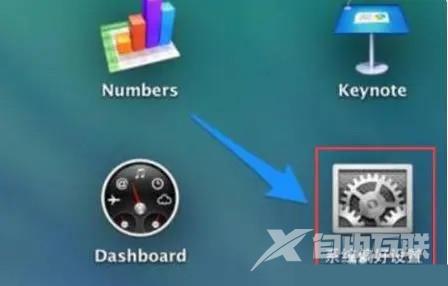
2、在系统偏好设置中点击启动磁盘图标。
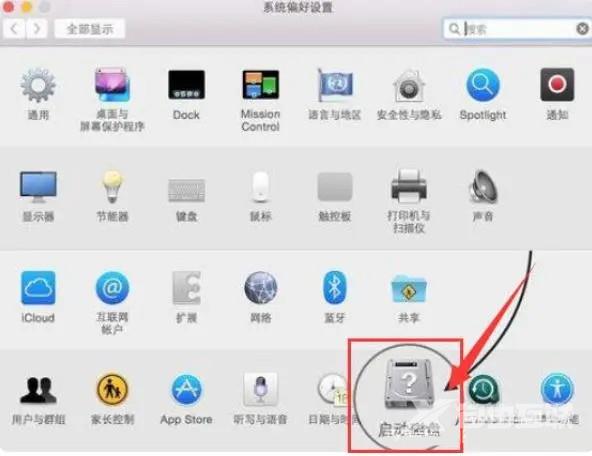
3、在启动磁盘窗口中,可以看到当前有二个可以启动的系统。这里选择需要启动的系统,点击重新启动按钮,即可进入你设置的系统并设置为默认系统。
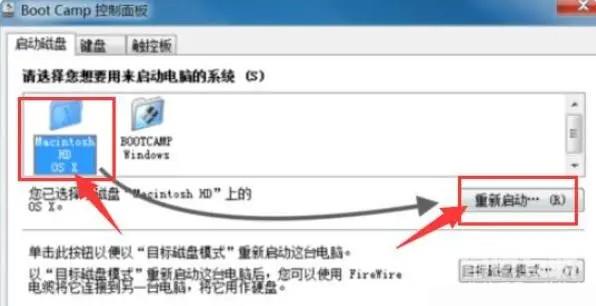
5、如果是先进入windows系统,那么先安装好BootCamp驱动,选择打开BootCamp控制面板。
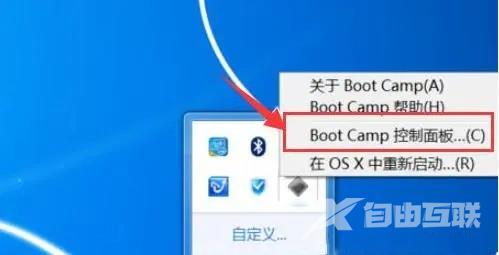
6、在BootCamp控制面板的启动磁盘里,选择Mac OS系统,点击重新启动按钮,即可再将Mac OS系统设置为默认系统。
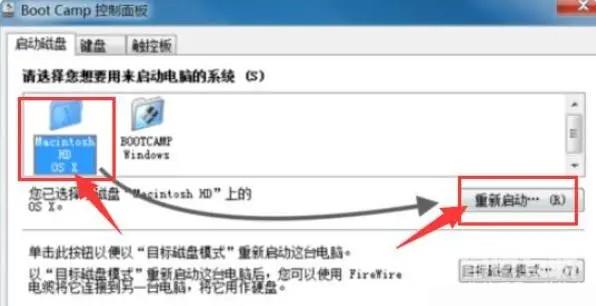 【转自:美国高防站群服务器 http://www.558idc.com/mggfzq.html 复制请保留原URL】
【转自:美国高防站群服务器 http://www.558idc.com/mggfzq.html 复制请保留原URL】
